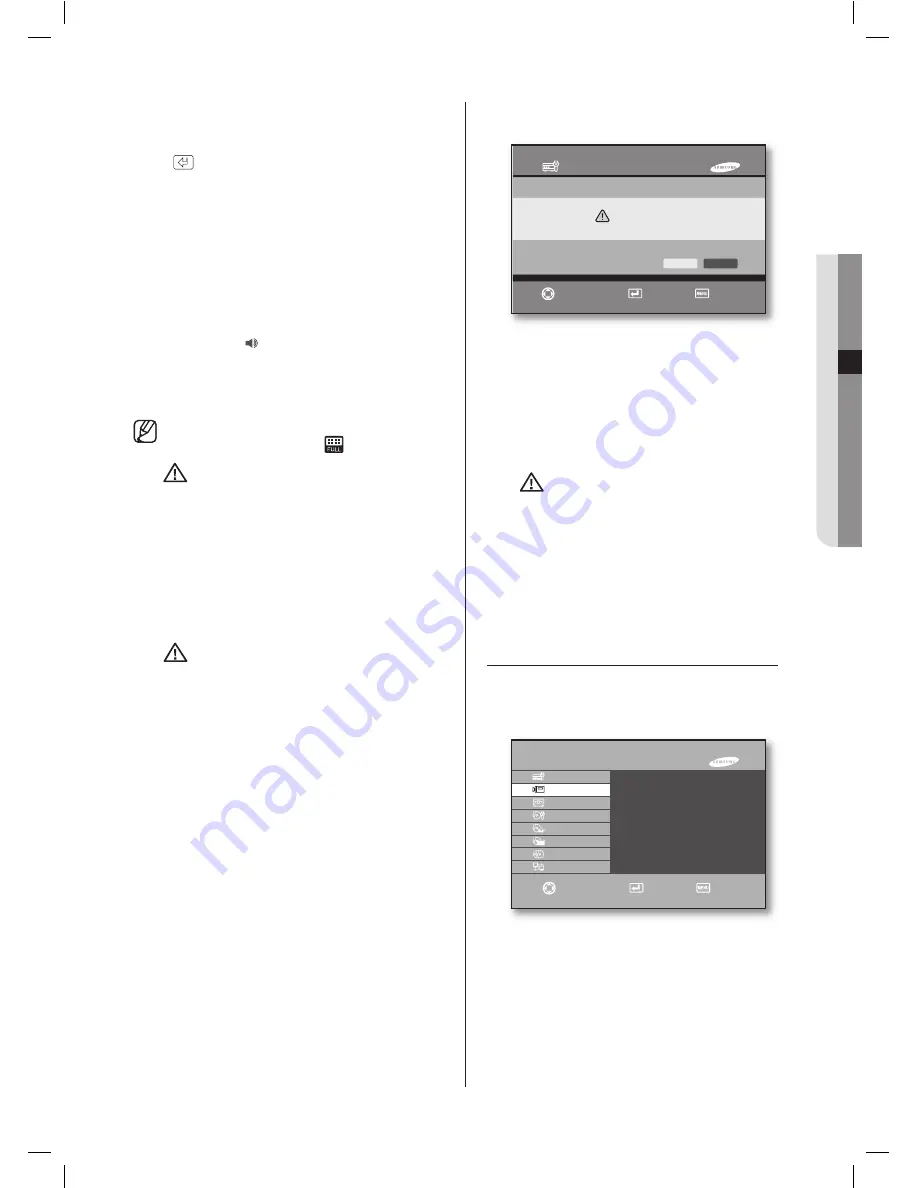
05
MENU
CONFIGURAÇÃO
menu confi guração _
27
HDD Format
Quando o Disco rígido for inicializado, mova o cursor para
o DISCO RÍGIDO correspondente e pressione o botão
Enter
(
). Em seguida o ícone (Format) (Formatar) será
ativado. Se você pressionar o ícone “
Format
”, a janela
de formatação do Disco Rígido será exibida e em seguida
você poderá pressionar “
OK
” para inicializar o Disco Rígido.
FIM HD
Stop
: A gravação irá parar quando o Disco Rígido estiver
cheio de dados (capacidade esgotada) durante a gravação.
Sobrescre
: Se o Disco Rígido estiver cheio de dados
(capacidade esgotada) durante a gravação, os dados
gravados mais antigos serão apagados e os novos
dados serão gravados.
HDD END ALARM ( )
.
On
: Se o Disco Rígido estiver cheio de dados (capacidade
esgotada) durante a gravação, um alarme irá soar.
Off
: Se o Disco Rígido estiver cheio de dados (capacidade
esgotada) durante a gravação, o alarme não será ativado.
Se o espaço no Disco Rígido não for sufi ciente, o
ícone Disk_Full (Disco Cheio) (
) será exibido.
CUIDADO
Considerando que todos os dados serão
apagados quando a formatação do Disco
Rígido for executada, por favor, continue
com a inicialização após gerar backup dos
dados importantes para outro dispositivo.
Se a função de gravação repetida do Disco
Rígido for ajustada para “
Sobrescre
” e os
dados a serem submetidos a backup forem
substituídos pelos dados novos, a hora de
início de backup poderá ser trocada ou a
operação de backup poderá ser cancelada.
CUIDADO
Verifi cando os Dados do Disco RígidoD
Por favor, preste atenção às informações
a seguir para minimizar a possibilidade
de perda de dados do Disco Rígido.
Lembre-se de que você deve
proteger o Disco Rígido de qualquer
impacto ou utilização inadequada já
que isto poderá causar danos.
O Fabricante não se responsabiliza por
perda de dados ou defeitos causados pelo
mau uso do Disco Rígido pelo usuário.
Nota
: Ao adicionar um Disco Rígido
extra,verifi que previamente se o Disco Rígido
é compatível com o DVR do fabricante.
Exemplos que podem causar a perda
de dados ou defeitos no Disco Rígido.
Qualquer impacto externo sobre a caixa
do disco que possa ocorrer durante a
desmontagem ou confi guração do DVR.
Corte no fornecimento de alimentação
ou desligamento incorreto enquanto o
DVR está em operação. (Refi ra-se à pg.
27: Como desligar o DVR).
Movimento ou qualquer impacto no
DVR durante a operação.Por favor,
gere backups dos eventos o mais
breve possível para minimizar riscos
de perda de dados do Disco Rígido.
Desliga Sistema
Esta função é utilizada quando a ativação de funções for
encerrada com segurança ou quando a alimentação for
desligada.
Se você visualizar a mensagem de desligamento do
sistema após pressionar o botão “
OK
”, na janela de
confi rmação, desligue a alimentação.
CUIDADO
Se o sistema for desligado sem
que seja fi nalizado no menu
System Shutdown (Desligamento
do Sistema), poderá ocorrer um
problema como, por exemplo, perda
de dados e falha no disco. Quando
desligar a alimentação, por favor,
fi nalize o sistema primeiramente no
menu System Shudown.
CÂMERA
Os detalhes do menu Camera são como indicado a
seguir.
Desliga Sistema
OK
Cancel
Certeza Desligar?
Move/Control
Seleci
Saíd
MENU SHR-5042/5040
Sistem
►
Câmera
►
Monitoram
►
Modo Gravaç
Grava Evento
►
Cronog Gravação
Backup
Rede
►
Move/Control
Seleci
Saíd
Confi guração Câmera
Disp PTZ
Confi g Tela
Disp Controle Remoto
SHR-5042_Bp.indb 27
2007-12-28 14:50:25
















































